MATLAB数据可视化:揭秘数据背后的故事,赋能决策洞察
发布时间: 2024-07-01 19:27:30 阅读量: 67 订阅数: 29 

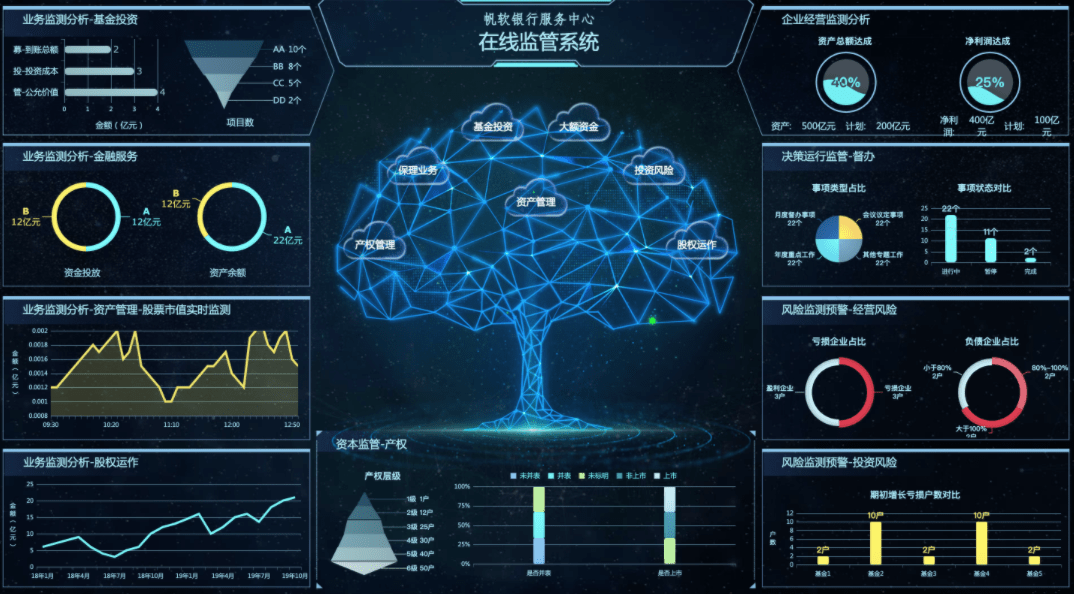
# 1. 数据可视化的重要性和基本原理**
数据可视化是将数据转换为图形表示的过程,使我们能够快速轻松地理解和解释复杂信息。它在各个行业中至关重要,从科学研究到商业决策。
MATLAB提供了强大的数据可视化工具箱,使我们能够创建各种类型的图表和图形,包括折线图、柱状图、饼图和三维表面图。这些可视化可以帮助我们识别模式、趋势和异常值,从而做出明智的决策。
数据可视化的基本原理包括选择合适的图表类型、使用清晰的标签和标题,以及优化图形的布局和美观性。通过遵循这些原则,我们可以创建有效且引人注目的可视化,有效地传达我们的数据发现。
# 2. MATLAB数据可视化工具箱简介
### 2.1 图形对象和图形属性
MATLAB数据可视化工具箱提供了丰富的图形对象,包括线、点、矩形、文本等。每个图形对象都具有一系列属性,例如颜色、大小、线型等,可以对其进行自定义以满足特定可视化需求。
**代码块:**
```matlab
% 创建一个蓝色实线线对象
line_object = line('Color', 'blue', 'LineStyle', '-');
% 设置线对象属性
set(line_object, 'LineWidth', 2, 'Marker', 'o', 'MarkerSize', 10);
```
**逻辑分析:**
* `line` 函数创建一个线对象,并指定其颜色和线型。
* `set` 函数用于设置图形对象的属性。在本例中,它设置了线宽、标记类型和标记大小。
### 2.2 常见的可视化类型
MATLAB工具箱提供了多种可视化类型,可用于表示不同类型的数据。
#### 2.2.1 折线图和散点图
折线图用于展示数据随时间或其他变量的变化趋势。散点图用于显示两个变量之间的关系。
**代码块:**
```matlab
% 创建折线图
figure;
plot(x, y);
title('折线图');
% 创建散点图
figure;
scatter(x, y);
title('散点图');
```
**逻辑分析:**
* `plot` 函数绘制折线图,`x` 和 `y` 分别表示 x 轴和 y 轴数据。
* `scatter` 函数绘制散点图,`x` 和 `y` 分别表示 x 轴和 y 轴数据。
#### 2.2.2 柱状图和条形图
柱状图用于比较不同类别的数据。条形图用于显示数据分布。
**代码块:**
```matlab
% 创建柱状图
figure;
bar(x, y);
title('柱状图');
% 创建条形图
figure;
histogram(x);
title('条形图');
```
**逻辑分析:**
* `bar` 函数绘制柱状图,`x` 和 `y` 分别表示类别和相应值。
* `histogram` 函数绘制条形图,`x` 表示数据值。
#### 2.2.3 饼图和雷达图
饼图用于显示不同类别在整体中所占的比例。雷达图用于比较多个变量的值。
**代码块:**
```matlab
% 创建饼图
figure;
pie(x);
title('饼图');
% 创建雷达图
figure;
polarplot(theta, r);
title('雷达图');
```
**逻辑分析:**
* `pie` 函数绘制饼图,`x` 表示每个类别的值。
* `polarplot` 函数绘制雷达图,`theta` 和 `r` 分别表示角度和值。
# 3. MATLAB数据可视化实践**
### 3.1 数据导入和预处理
数据可视化的第一步是将数据导入MATLAB工作区。可以使用各种函数来执行此操作,包括`importdata`、`readtable`和`csvread`。导入数据后,通常需要对其进行预处理,以确保其适合可视化。这可能涉及删除缺失值、处理异常值或转换数据格式。
### 3.2 创建基本可视化
#### 3.2.1 绘制折线图
折线图用于显示数据点之间的趋势和关系。要绘制折线图,可以使用`plot`函数。该函数需要两个向量作为输入:一个用于x轴,另一个用于y轴。
```
% 创建数据
x = 1:10;
y = rand(1, 10);
% 绘制折线图
plot(x, y);
```
#### 3.2.2 生成柱状图
柱状图用于比较不同类别或组中的数据值。要生成柱状图,可以使用`bar`函数。该函数需要一个向量作为输入,该向量包含要显示的值。
```
% 创建数据
categories = {'A', 'B', 'C', 'D', 'E'};
values = [2, 5, 3, 7, 4];
% 生成柱状图
bar(categories, values);
```
### 3.3 自定义可视化外观
#### 3.3.1 设置图例和标题
图例用于标识图中不同线条或条形图的颜色或图案。标题提供有关图形的信息。要设置图例和标题,可以使用`legend`和`title`函数。
```
% 设置图例
legend('Line 1', 'Line 2');
% 设置标题
title('My Visualization');
```
#### 3.3.2 调整坐标轴和网格线
坐标轴和网格线有助于使图形更易于读取。要调整坐标轴和网格线,可以使用`xlabel`、`ylabel`、`xlim`、`ylim`和`grid`函数。
```
% 设置x轴标签
xlabel('X-Axis');
% 设置y轴标签
ylabel('Y-Axis');
% 设置x轴范围
xlim([0, 10]);
% 设置y轴范围
ylim([0, 100]);
% 添加网格线
grid on;
```
# 4. 高级MATLAB数据可视化技术
### 4.1 交互式可视化
#### 4.1.1 创建可缩放和可平移的图形
为了增强用户交互,MATLAB允许创建可缩放和可平移的图形。这使您可以放大和缩小特定区域,并平移图形以查看不同的部分。
**代码块:**
```
% 创建数据
x = linspace(-10, 10, 100);
y = sin(x);
% 创建可缩放和可平移的图形
figure;
plot(x, y);
zoom on;
pan on;
```
**逻辑分析:**
* `zoom on` 启用缩放功能,允许用户通过鼠标滚轮或键盘快捷键放大和缩小图形。
* `pan on` 启用平移功能,允许用户通过按住鼠标左键并拖动来平移图形。
#### 4.1.2 添加工具提示和数据选择功能
工具提示和数据选择功能可以增强交互性,允许用户悬停在数据点上以查看更多信息或选择特定数据点进行进一步分析。
**代码块:**
```
% 创建数据
x = linspace(-10, 10, 100);
y = sin(x);
% 创建可缩放和可平移的图形
figure;
plot(x, y);
zoom on;
pan on;
% 添加工具提示
set(gca, 'UserData', struct('x', x, 'y', y));
set(gcf, 'WindowButtonMotionFcn', @myTooltip);
% 添加数据选择功能
set(gca, 'ButtonDownFcn', @myDataSelection);
function myTooltip(src, event)
cp = get(gca, 'CurrentPoint');
xval = cp(1, 1);
yval = cp(1, 2);
idx = find(x >= xval, 1, 'first');
if ~isempty(idx)
disp(['x: ', num2str(x(idx)), ', y: ', num2str(y(idx))]);
end
end
function myDataSelection(src, event)
cp = get(gca, 'CurrentPoint');
xval = cp(1, 1);
yval = cp(1, 2);
idx = find(x >= xval, 1, 'first');
if ~isempty(idx)
disp(['Data point selected: ', num2str(x(idx)), ', ', num2str(y(idx))]);
end
end
```
**逻辑分析:**
* `UserData` 属性用于存储与图形关联的数据。
* `WindowButtonMotionFcn` 回调函数在鼠标悬停在图形上时触发,显示工具提示。
* `ButtonDownFcn` 回调函数在鼠标单击图形时触发,选择数据点并显示信息。
### 4.2 三维可视化
#### 4.2.1 绘制表面图和散点图
MATLAB提供功能强大的三维可视化功能,允许您绘制表面图和散点图以探索和可视化复杂的数据。
**代码块:**
```
% 创建数据
[X, Y] = meshgrid(-2:0.1:2);
Z = X.^2 + Y.^2;
% 绘制表面图
figure;
surf(X, Y, Z);
xlabel('X');
ylabel('Y');
zlabel('Z');
% 绘制散点图
figure;
scatter3(X(:), Y(:), Z(:));
xlabel('X');
ylabel('Y');
zlabel('Z');
```
**逻辑分析:**
* `surf` 函数用于绘制表面图,它将数据点连接成一个连续的表面。
* `scatter3` 函数用于绘制三维散点图,它显示数据点作为离散点。
#### 4.2.2 使用光照和阴影增强效果
光照和阴影效果可以增强三维可视化的深度和真实感。MATLAB提供了 `light` 和 `lighting` 函数来控制光照和阴影。
**代码块:**
```
% 创建数据
[X, Y] = meshgrid(-2:0.1:2);
Z = X.^2 + Y.^2;
% 绘制表面图
figure;
surf(X, Y, Z);
xlabel('X');
ylabel('Y');
zlabel('Z');
% 添加光照和阴影
light('Position', [1 1 1]);
lighting gouraud;
```
**逻辑分析:**
* `light` 函数放置一个光源,其位置由 `Position` 参数指定。
* `lighting` 函数指定光照模型,`gouraud` 模型提供平滑的阴影过渡。
# 5. MATLAB数据可视化在决策中的应用
### 5.1 数据探索和发现模式
MATLAB数据可视化在数据探索和模式发现中发挥着至关重要的作用。通过将数据可视化为图形和图表,我们可以快速识别数据中的模式、趋势和异常值。
例如,考虑一个包含销售数据的电子表格。使用MATLAB,我们可以绘制折线图来显示销售额随时间的变化。通过检查折线图,我们可以轻松发现销售额的季节性模式,并识别出销售额高峰和低谷的时期。
```
% 导入销售数据
salesData = importdata('sales.csv');
% 绘制折线图
plot(salesData(:,1), salesData(:,2));
xlabel('日期');
ylabel('销售额');
title('销售额随时间变化');
```
### 5.2 趋势分析和预测
MATLAB数据可视化还可以帮助我们分析趋势并预测未来结果。通过拟合数据到趋势线或回归模型,我们可以预测未来值并识别潜在的增长或下降趋势。
例如,假设我们有一个包含历史股票价格的数据集。使用MATLAB,我们可以绘制散点图来显示股票价格与时间的变化。通过拟合一条趋势线到散点图,我们可以预测股票价格的未来趋势。
```
% 导入股票价格数据
stockData = importdata('stock_prices.csv');
% 绘制散点图
scatter(stockData(:,1), stockData(:,2));
xlabel('日期');
ylabel('股票价格');
title('股票价格随时间变化');
% 拟合趋势线
trendLine = polyfit(stockData(:,1), stockData(:,2), 1);
yFit = polyval(trendLine, stockData(:,1));
% 绘制趋势线
hold on;
plot(stockData(:,1), yFit, 'r');
legend('数据点', '趋势线');
```
### 5.3 沟通和展示数据见解
MATLAB数据可视化是沟通和展示数据见解的有力工具。通过创建清晰且引人注目的图表和图形,我们可以有效地传达复杂的数据并让观众快速理解关键信息。
例如,假设我们有一个包含客户满意度数据的调查结果。使用MATLAB,我们可以创建饼图来显示客户满意度等级的分布。通过查看饼图,观众可以立即了解大多数客户的满意度水平。
```
% 导入客户满意度数据
satisfactionData = importdata('customer_satisfaction.csv');
% 创建饼图
pie(satisfactionData);
legend('非常满意', '满意', '一般', '不满意', '非常不满意');
title('客户满意度分布');
```
# 6. MATLAB数据可视化最佳实践
在创建MATLAB数据可视化时,遵循最佳实践至关重要,以确保其有效、清晰且具有影响力。以下是一些关键的最佳实践:
### 6.1 选择合适的可视化类型
选择合适的可视化类型对于有效传达数据至关重要。考虑以下准则:
- **数据类型:**选择适合数据类型的可视化类型。例如,折线图适用于连续数据,而柱状图适用于离散数据。
- **数据分布:**考虑数据的分布。例如,如果数据偏斜,使用箱形图或小提琴图可以更好地显示数据分布。
- **目标受众:**考虑目标受众的知识水平和对数据的理解能力。选择易于理解且符合其认知模式的可视化类型。
### 6.2 优化可视化清晰度和美观性
清晰度和美观性对于创建引人注目的可视化至关重要。遵循以下提示:
- **使用清晰的色彩方案:**选择对比鲜明的色彩,避免使用饱和度过高的色彩。
- **控制字体大小和样式:**使用易于阅读的字体大小和样式。
- **合理布局:**确保可视化元素在页面上合理布局,避免拥挤或混乱。
- **添加注释和标签:**提供清晰的注释和标签,以解释数据和可视化的含义。
### 6.3 确保可视化的可访问性和可解释性
可视化应可访问且可解释,以便每个人都能理解。考虑以下准则:
- **使用替代文本:**为图像和图形提供替代文本,以便屏幕阅读器可以访问它们。
- **避免使用术语:**使用清晰易懂的语言,避免使用技术术语。
- **提供上下文:**提供有关数据来源和方法的背景信息,以帮助解释可视化。
- **进行用户测试:**向目标受众展示可视化,并收集反馈以确保其可理解性和有效性。
0
0





